7 maneiras de corrigir o WhatsApp não sincronizando contatos no Android
Publicados: 2022-12-03
O WhatsApp é uma plataforma em constante crescimento que trouxe uma grande mudança na forma como as pessoas se comunicam umas com as outras pela internet. Anteriormente, antes do WhatsApp, as pessoas usavam serviços de mensagens para enviar mensagens umas às outras online. Mas, com o lançamento do WhatsApp, pessoas de todas as faixas etárias começaram a usar essa plataforma para chats de texto, chamadas de voz e videochamadas. Tornou-se uma das plataformas mais popularmente escolhidas para se comunicar com pessoas de todo o mundo. No entanto, a comunicação do WhatsApp às vezes pode atrapalhar no caso de o WhatsApp não sincronizar os contatos do Android. Se você tem um telefone Android e também está enfrentando problemas com o WhatsApp que não mostra os nomes dos contatos no seu dispositivo, você chegou à página certa. Temos um guia perfeito para você hoje, no qual discutiremos como o WhatsApp não está captando contatos completamente e detalharemos as diferentes maneiras pelas quais você pode corrigir esse problema. Qualquer que seja a causa raiz por trás do desaparecimento do contato do WhatsApp da lista, ela pode ser resolvida usando nossas soluções confiáveis, então, vamos experimentá-las agora.

Conteúdo
- Como corrigir o WhatsApp não sincronizando contatos no Android
- Método 1: Atualizar contatos do WhatsApp
- Método 2: redefinir a sincronização do WhatsApp
- Método 3: permitir que o WhatsApp sincronize contatos
- Método 4: Limpe o Cache do WhatsApp
- Método 5: Atualize o WhatsApp
- Método 6: Remover conta do WhatsApp
- Método 7: Reinstale o WhatsApp
Como corrigir o WhatsApp não sincronizando contatos no Android
Se você é um usuário ávido do WhatsApp e está enfrentando problemas para carregar contatos no aplicativo em seu telefone Android, pode haver alguns motivos por trás disso, vamos explorar estes abaixo:
- Bugs no aplicativo são um problema conhecido por trás desse problema.
- Uma nova versão do software também pode trazer algumas mudanças nas permissões concedidas ao WhatsApp e, portanto, no problema de os contatos não aparecerem.
- Se os contatos do WhatsApp não forem atualizados, você deve fazê-lo para descartar essa possibilidade.
- Além disso, uma versão mais antiga ou desatualizada do WhatsApp pode desencadear esse problema.
- Caso você esteja bloqueando o WhatsApp para acessar seus contatos no telefone, também pode ser um motivo.
Dependendo do motivo pelo qual o WhatsApp não mostra os contatos, você pode tentar algumas soluções diferentes para corrigir o problema, uma a uma. Então, vamos começar com o nosso primeiro método abaixo:
Nota: Os smartphones não têm as mesmas opções de configurações e variam de fabricante para fabricante, portanto, verifique as configurações corretas antes de alterar qualquer uma. Todas as etapas listadas abaixo foram executadas no Vivo 1920 (a versão mais recente).
Método 1: Atualizar contatos do WhatsApp
O contato do WhatsApp desaparecido da lista pode ser facilmente resolvido com uma simples atualização dos contatos do WhatsApp. Este método ajudará você a visualizar nomes de contatos do WhatsApp que não estavam visíveis anteriormente.
1. Abra o aplicativo WhatsApp no seu telefone Android.
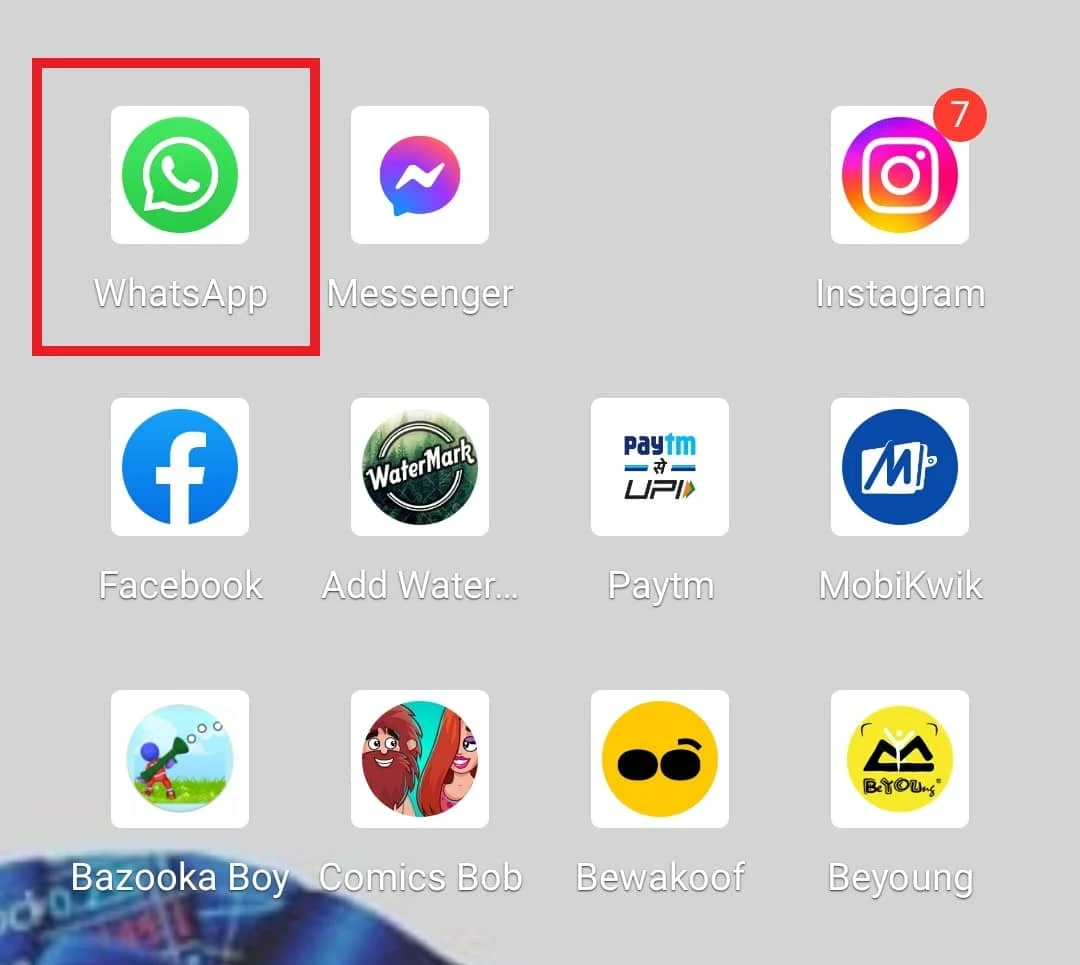
2. Em seguida, toque no balão de bate-papo ENVIAR MENSAGEM abaixo.
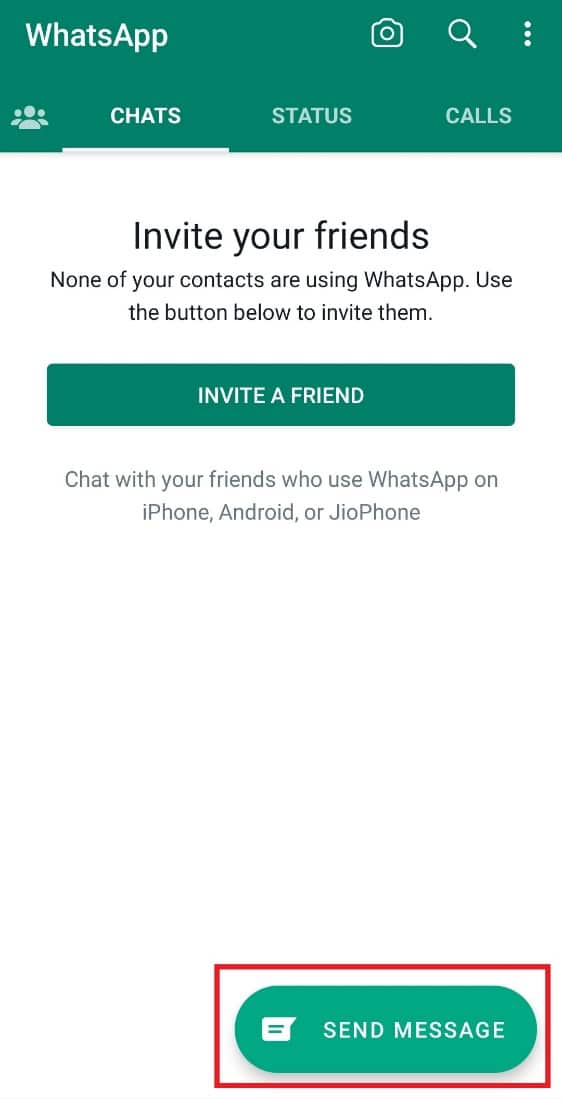
3. Agora, toque no ícone de três pontos na parte superior da tela.
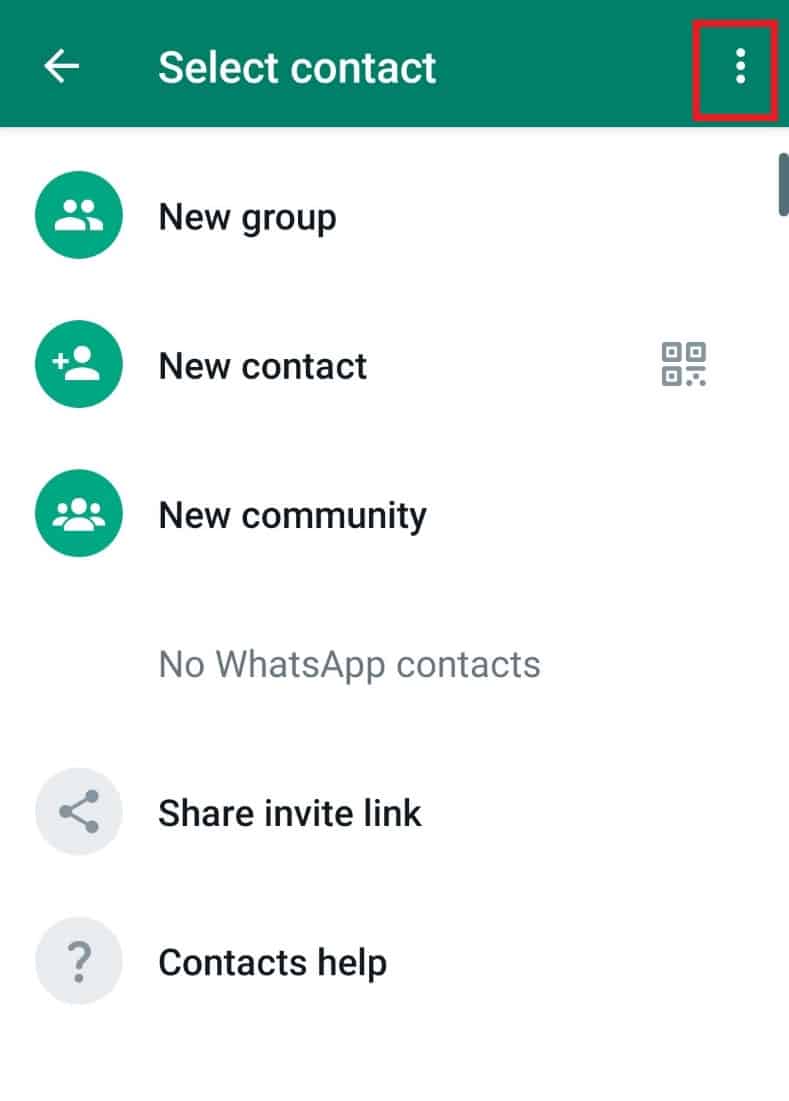
4. Na lista de opções, toque em Atualizar .
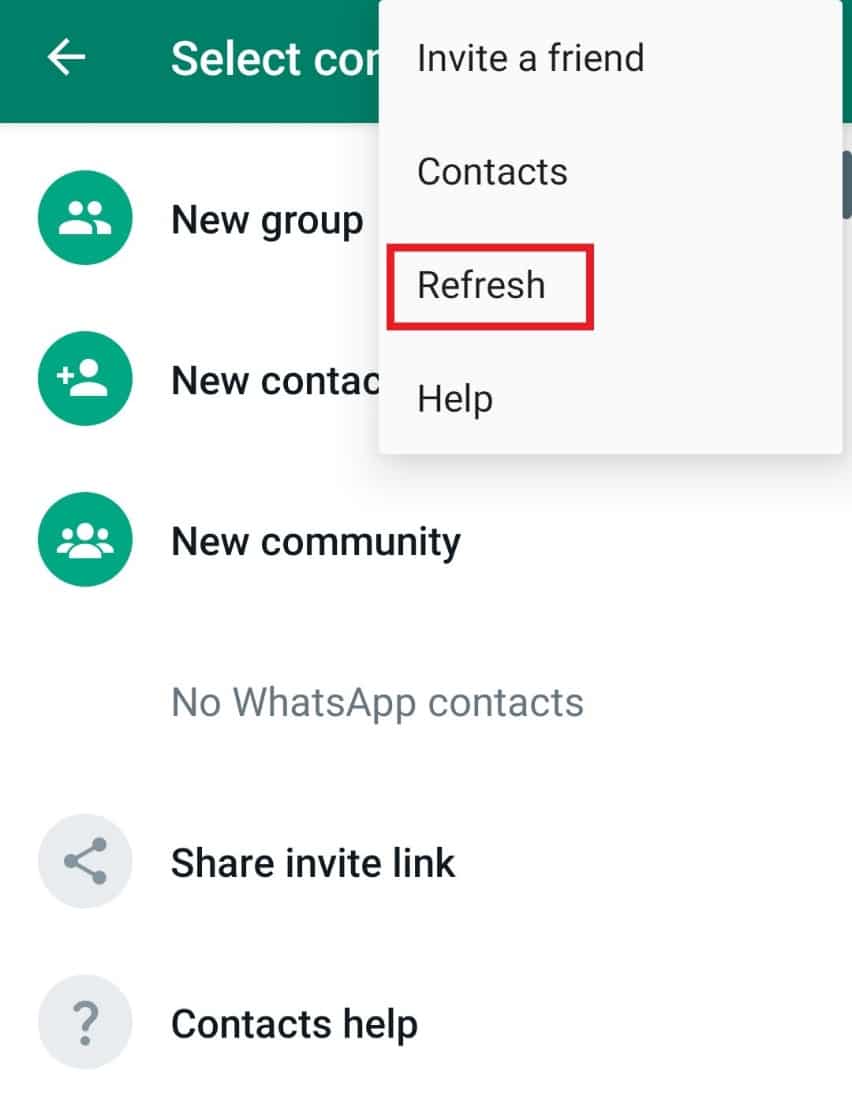
Método 2: redefinir a sincronização do WhatsApp
Se uma simples atualização não ajudou você a resolver o WhatsApp não sincronizando contatos Android, tente redefinir a sincronização do WhatsApp no seu telefone. Se você não sabe como, veja as etapas abaixo para saber como redefini-lo:
1. Primeiro, inicie o aplicativo Configurações em seu smartphone.
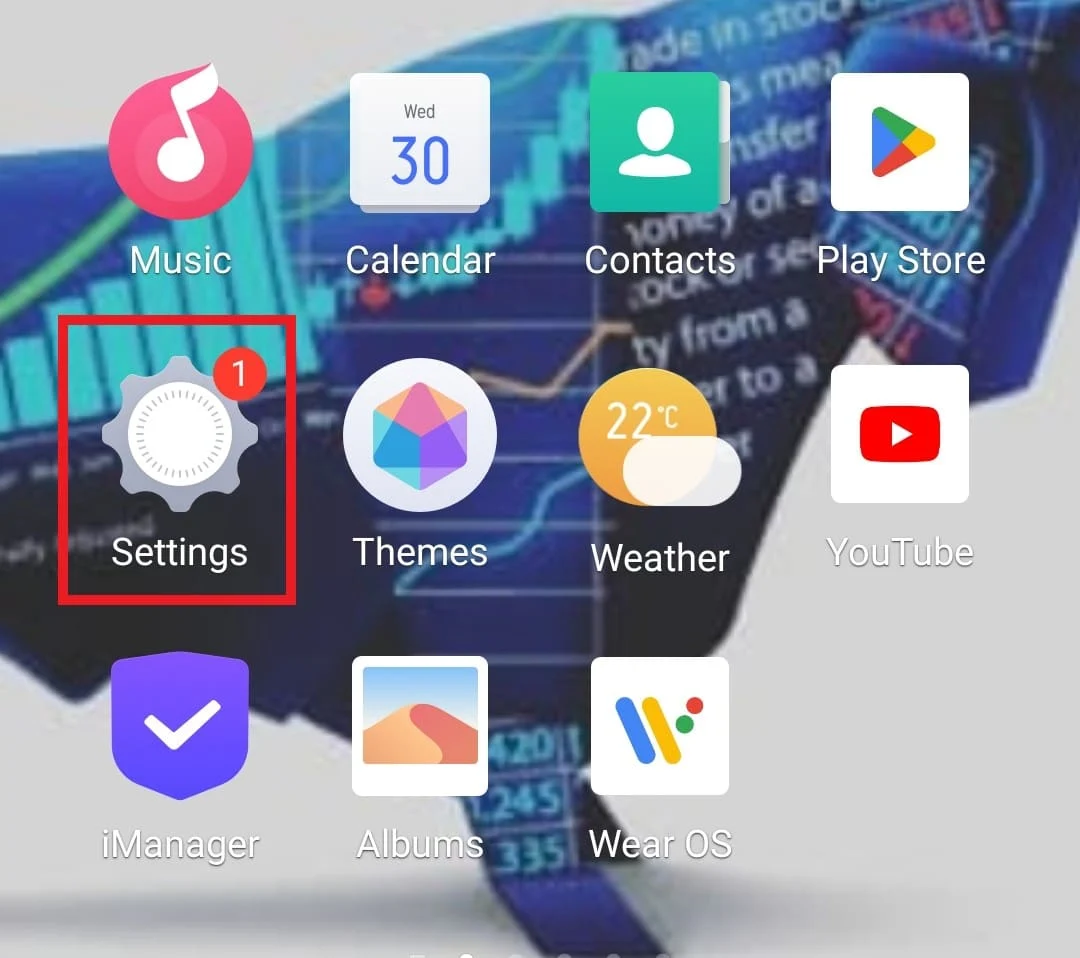
2. Agora, toque em Contas e sincronização em Configurações.
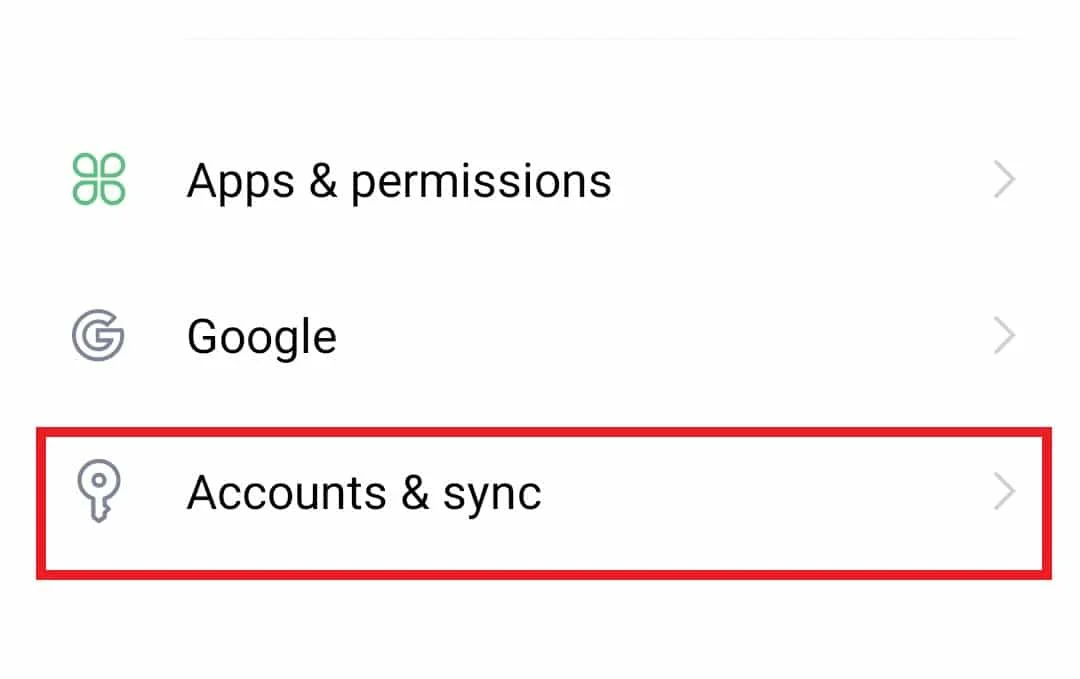
3. Em seguida, toque em WhatsApp nas opções presentes.
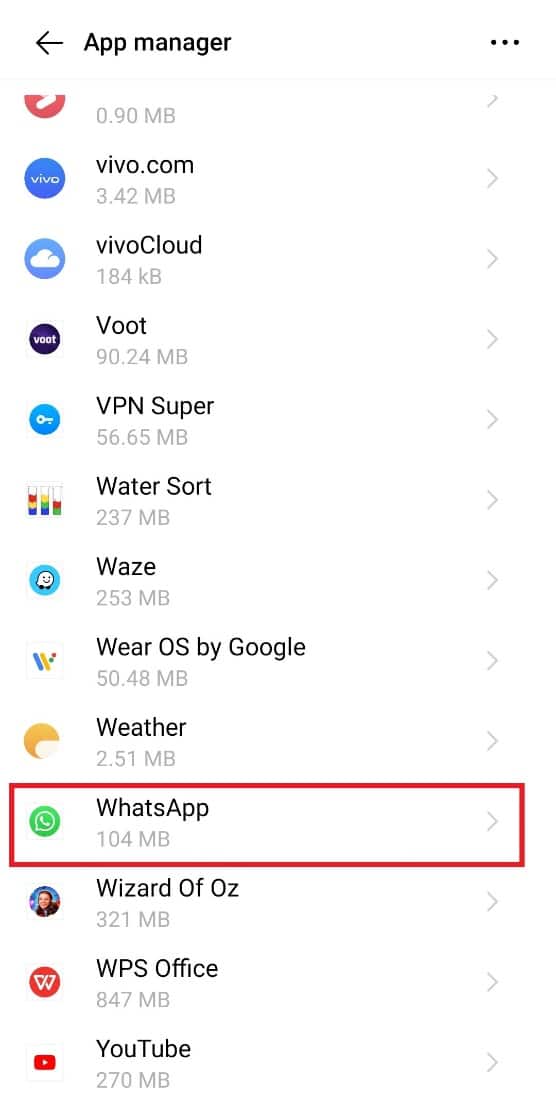
4. Nele, certifique-se de selecionar Contatos e toque em Sincronizar agora .
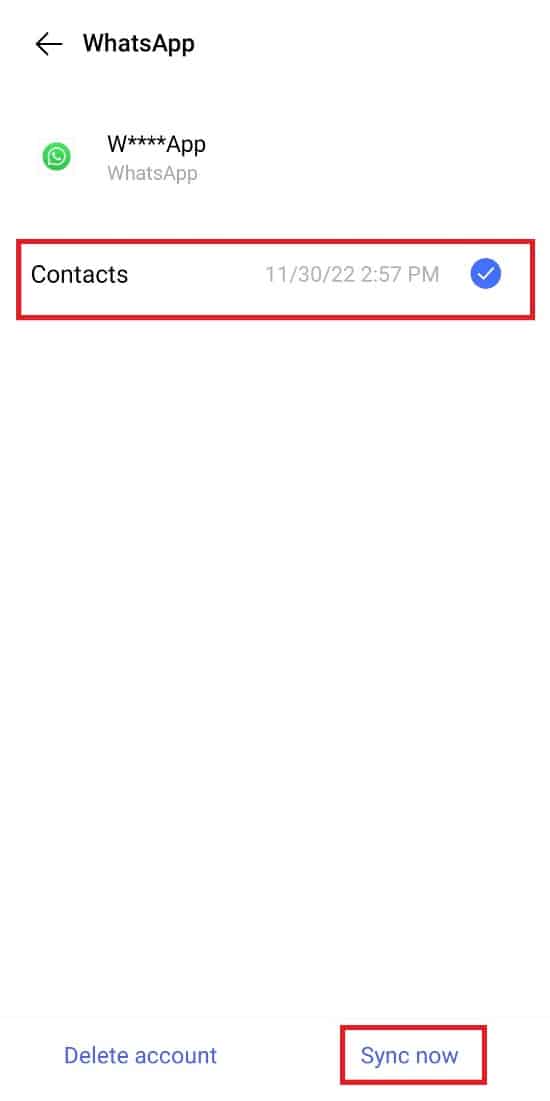
Leia também: Como usar o WhatsApp sem um número de telefone
Método 3: permitir que o WhatsApp sincronize contatos
Se o WhatsApp que não mostra os nomes dos contatos foi encontrado repentinamente por você no seu dispositivo Android, pode ser devido a restrições do WhatsApp de acessar os contatos do seu dispositivo. Portanto, você deve permitir que o WhatsApp sincronize seus contatos usando as etapas abaixo:
1. Para começar, inicie as Configurações do seu Android e abra Aplicativos e permissões nele.
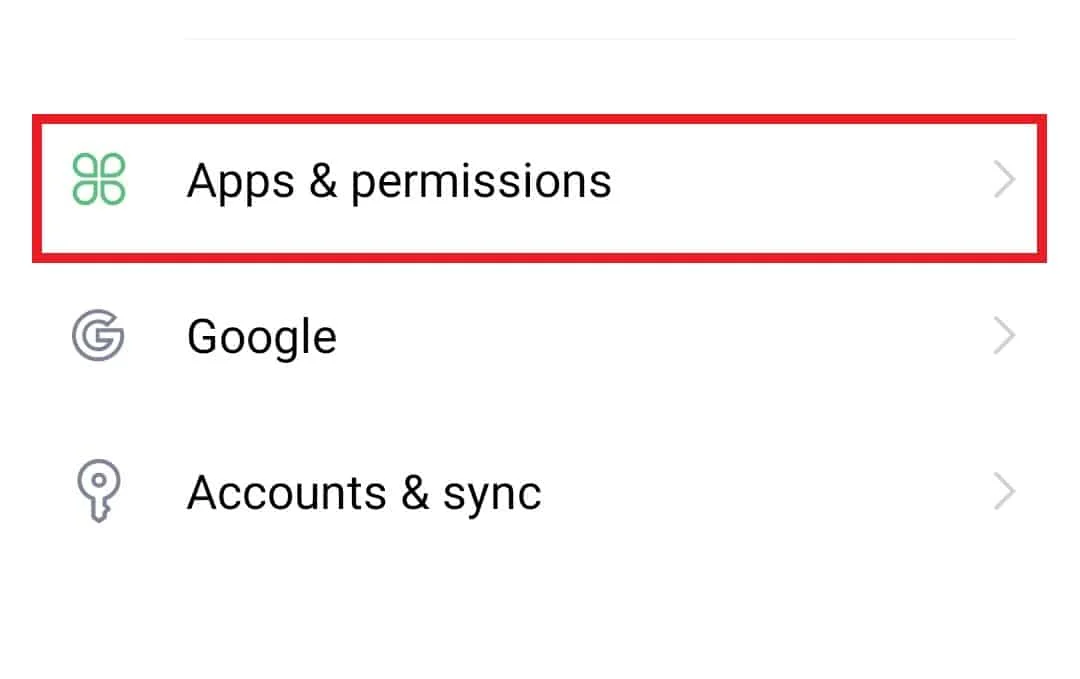
2. Em seguida, selecione Gerenciador de aplicativos entre outras opções.
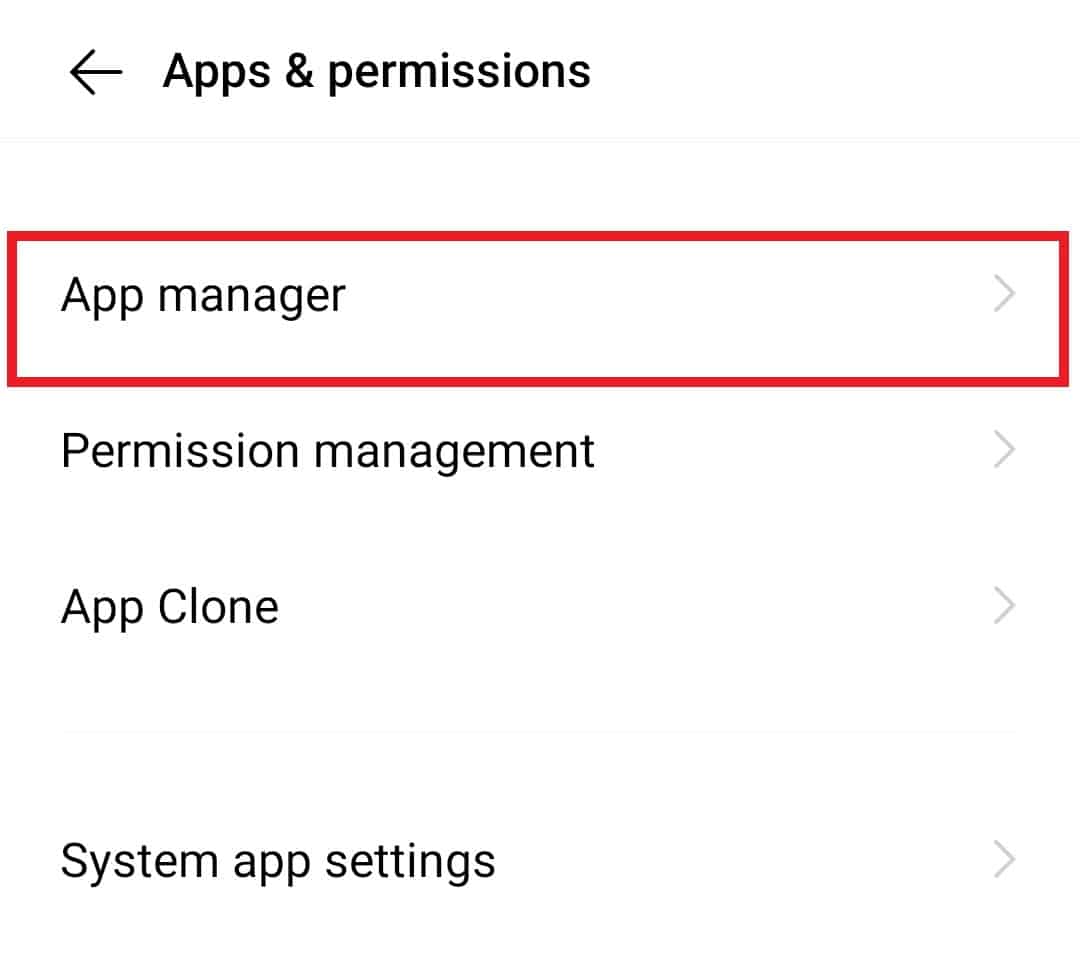
3. Localize o WhatsApp na lista e toque nele.
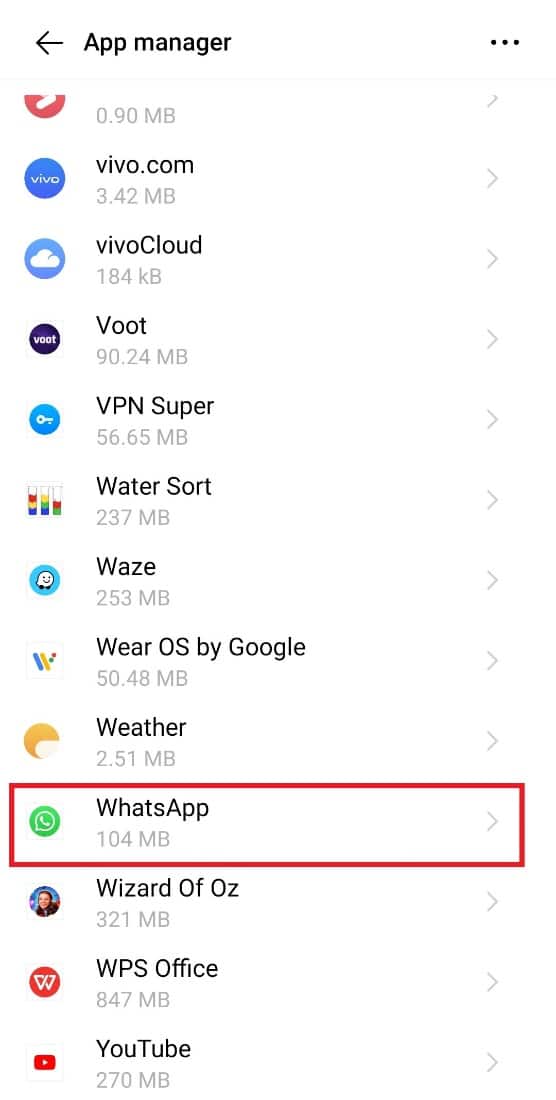
4. Na janela de informações do aplicativo , toque em Permissões .
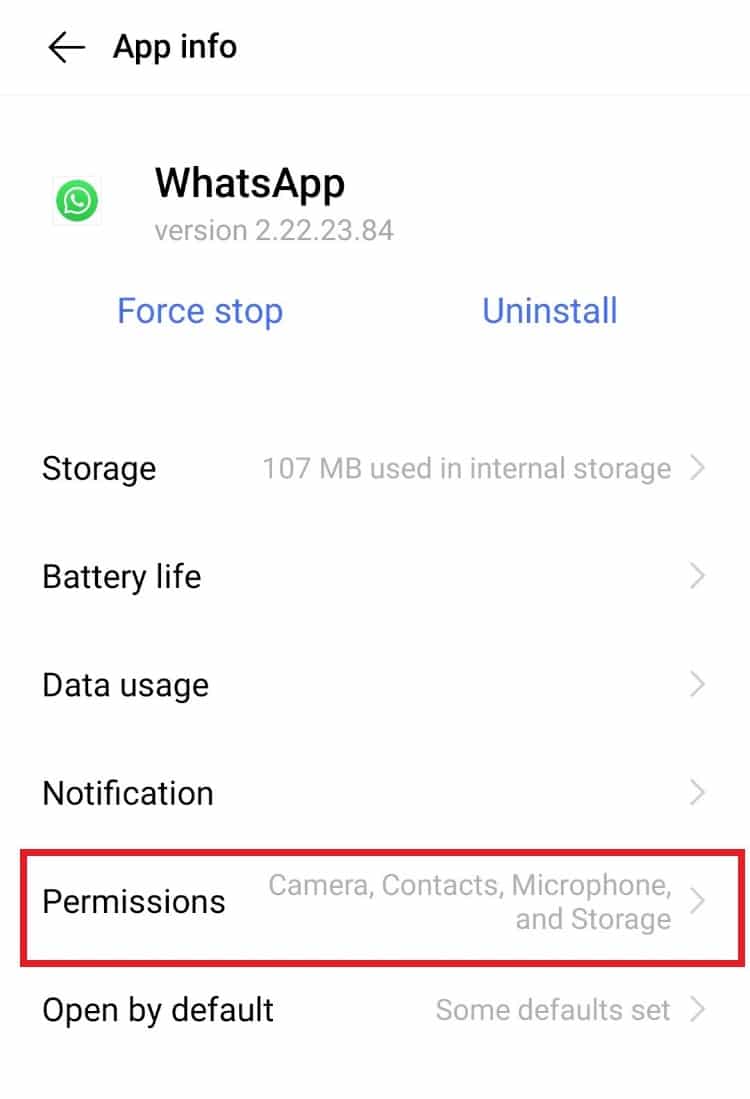
5. Em seguida, toque em Contatos .
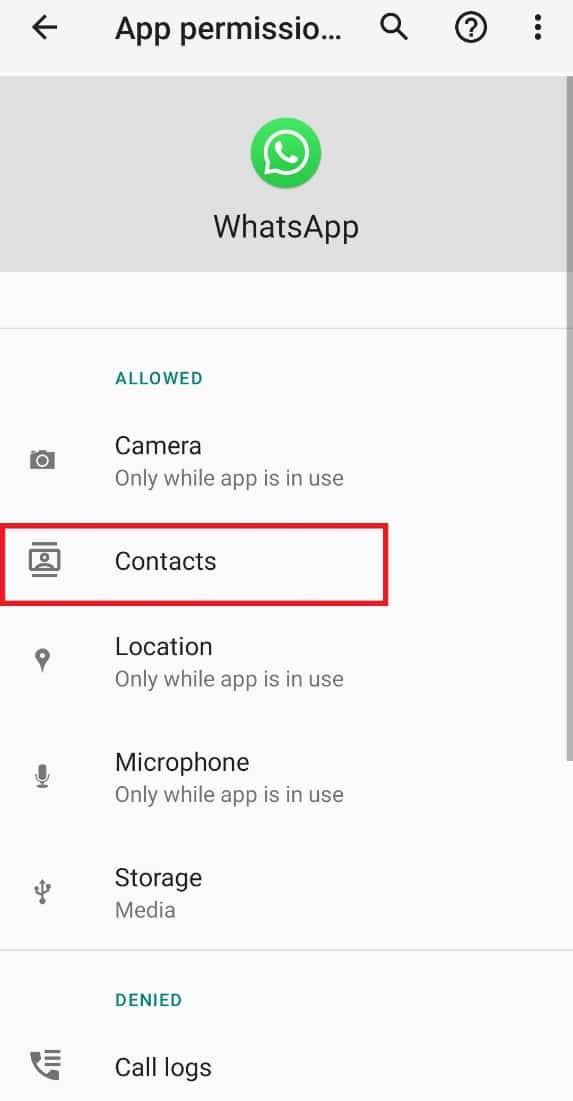
6. Certifique-se de selecionar Permitir na próxima janela.
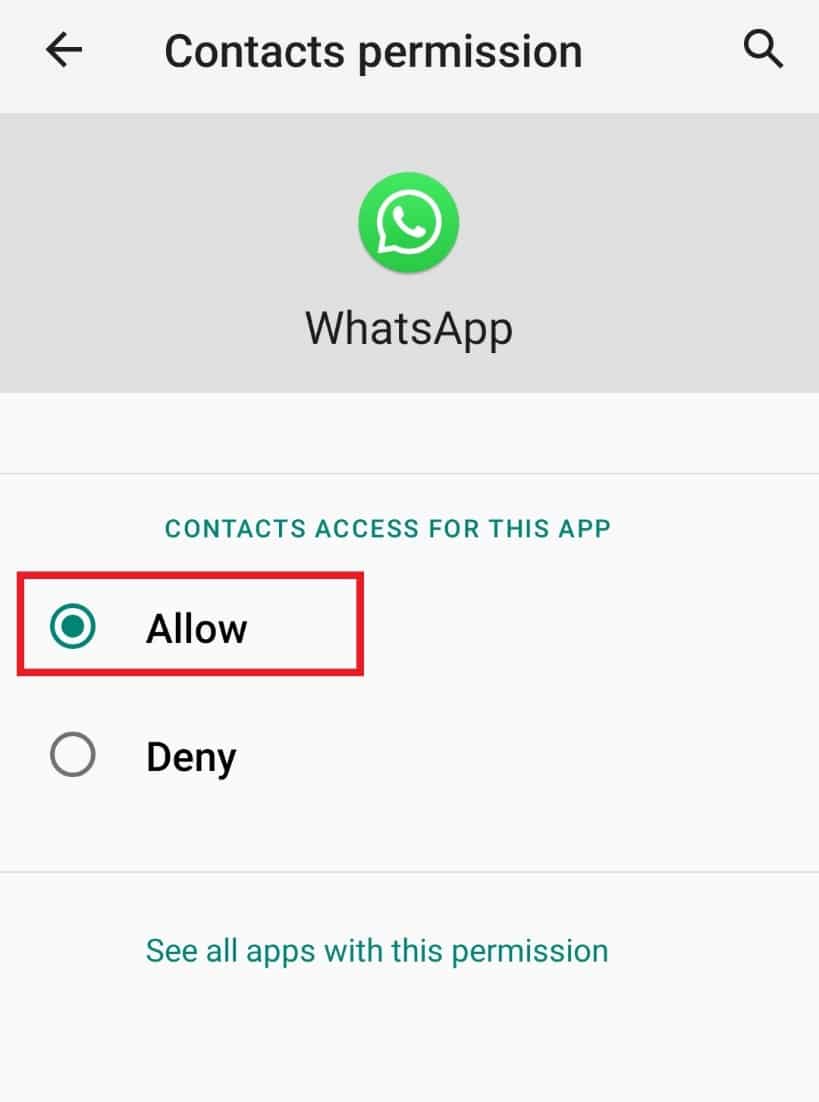
Método 4: Limpe o Cache do WhatsApp
O próximo método a ser tentado caso o problema de contato do WhatsApp desaparecido da lista persista é limpar o cache do WhatsApp. O cache acumulado no seu dispositivo pode acumular e atrapalhar as funções do app. Portanto, você deve limpar o cache do WhatsApp para corrigir o problema.
1. Abra as Configurações do seu dispositivo e selecione Aplicativos e permissões nele.

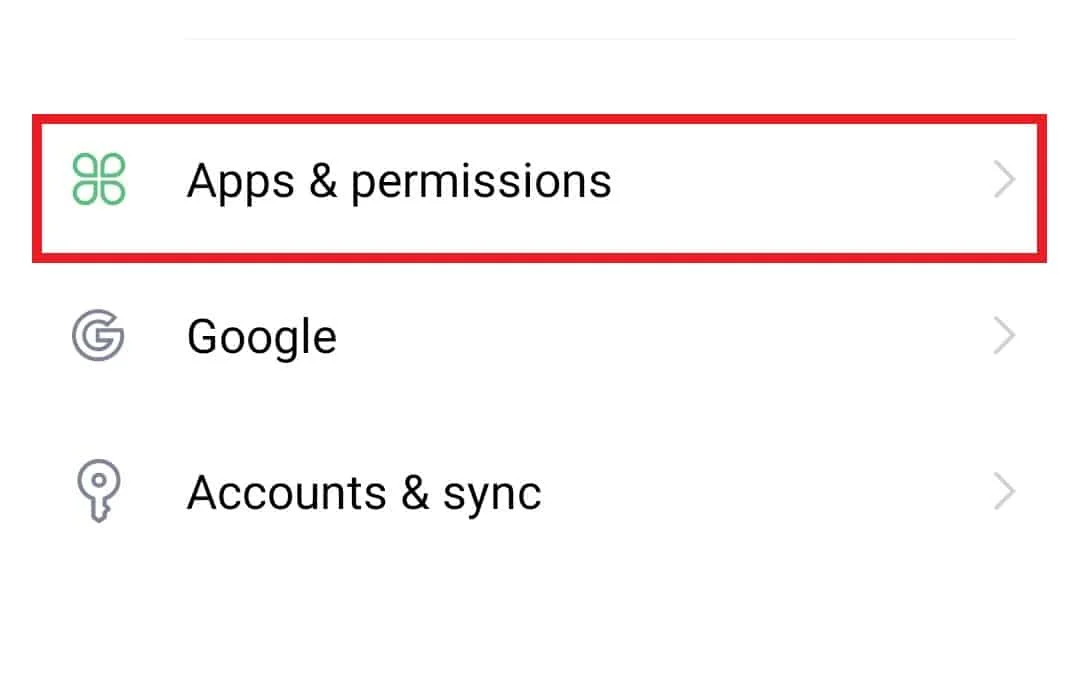
2. Em seguida, abra o Gerenciador de aplicativos nele e localize o WhatsApp na lista de aplicativos.
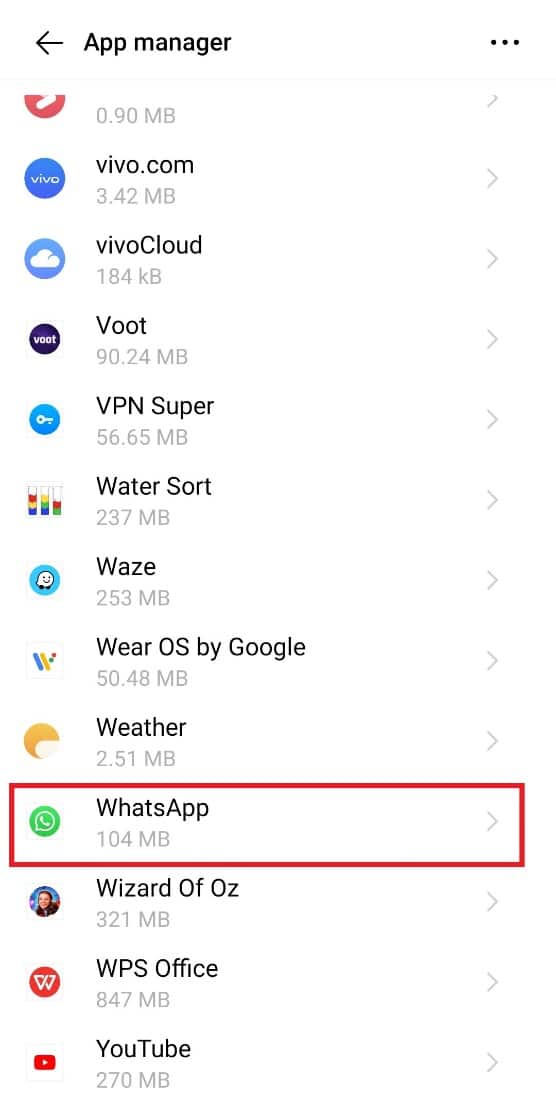
3. Agora, toque em Armazenamento na janela de informações do aplicativo .
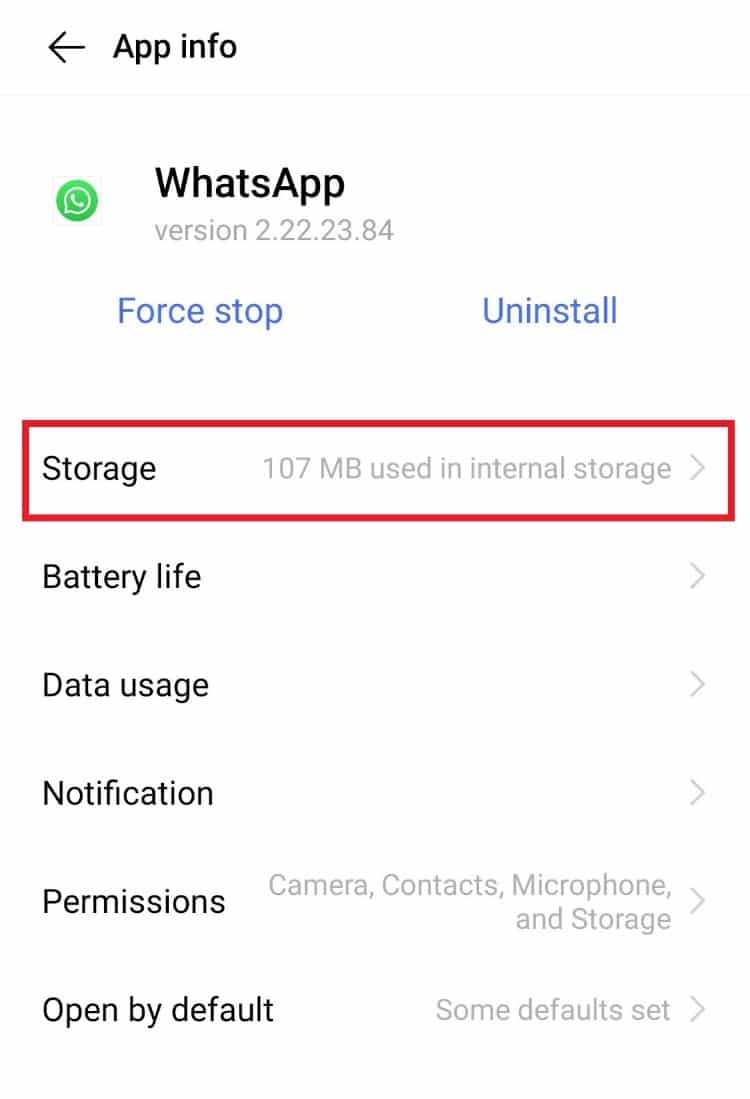
4. Finalmente, toque em Limpar cache nele.
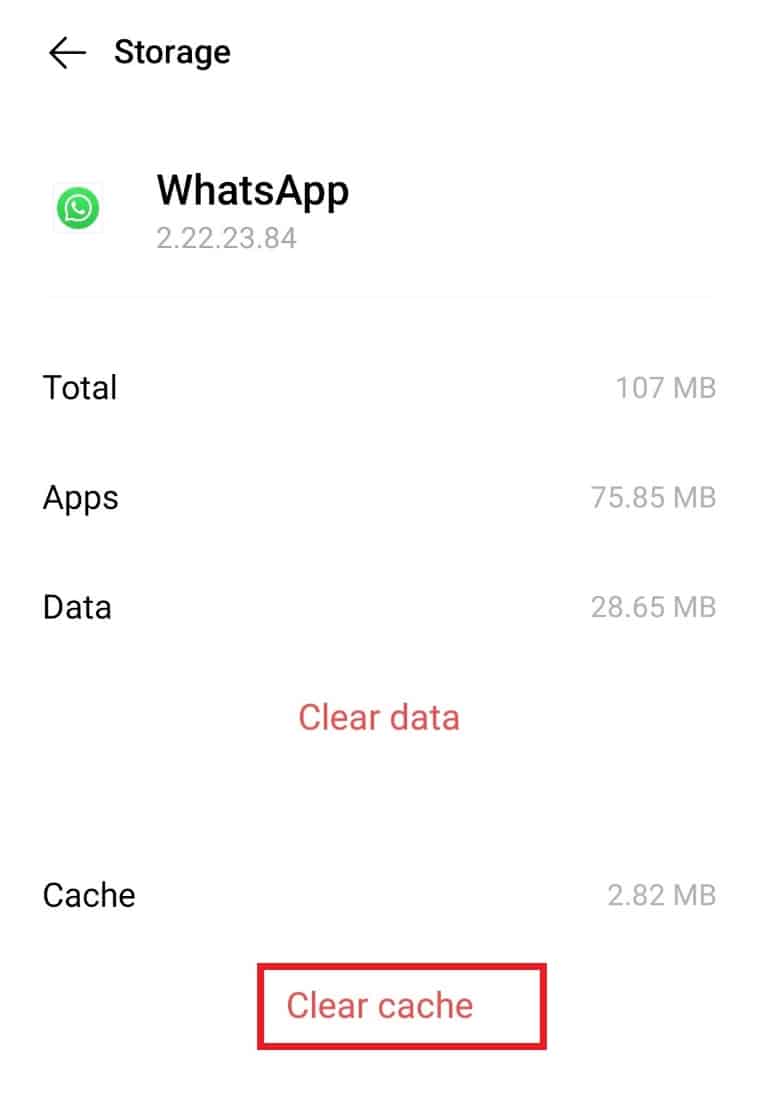
Leia também: Como verificar se alguém está online no Whatsapp sem ficar online
Método 5: Atualize o WhatsApp
Em seguida, você pode tentar atualizar o aplicativo WhatsApp no seu dispositivo para descartar a possibilidade de uma versão mais antiga ou um aplicativo desatualizado fazer com que o WhatsApp não atenda os contatos. A atualização de um aplicativo também ajuda a melhorar o desempenho do programa.
1. Abra o aplicativo Play Store em seu dispositivo.
2. Agora, toque no ícone do seu perfil na parte superior da tela.
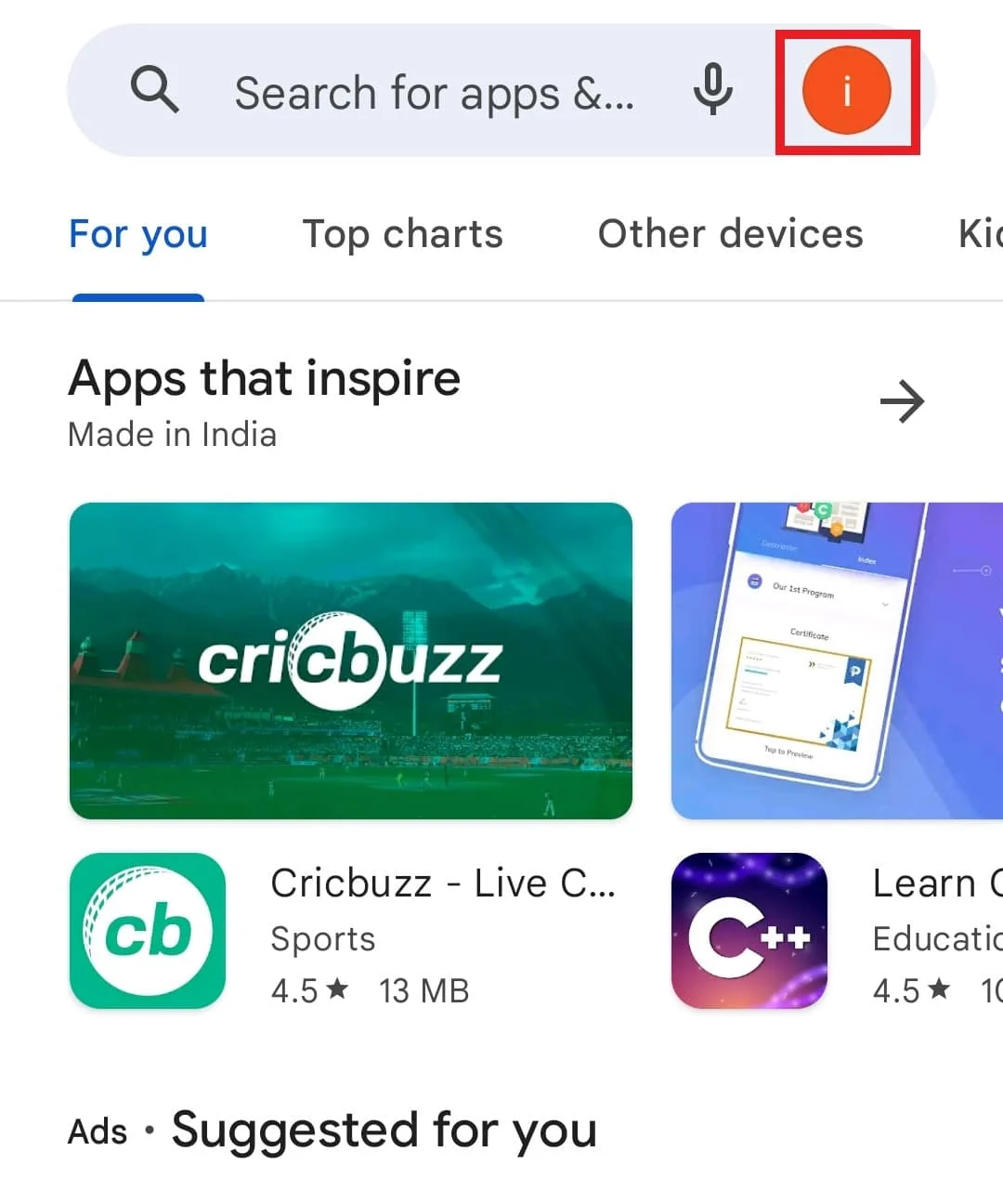
3. Em seguida, toque em Gerenciar aplicativos e dispositivos na lista.
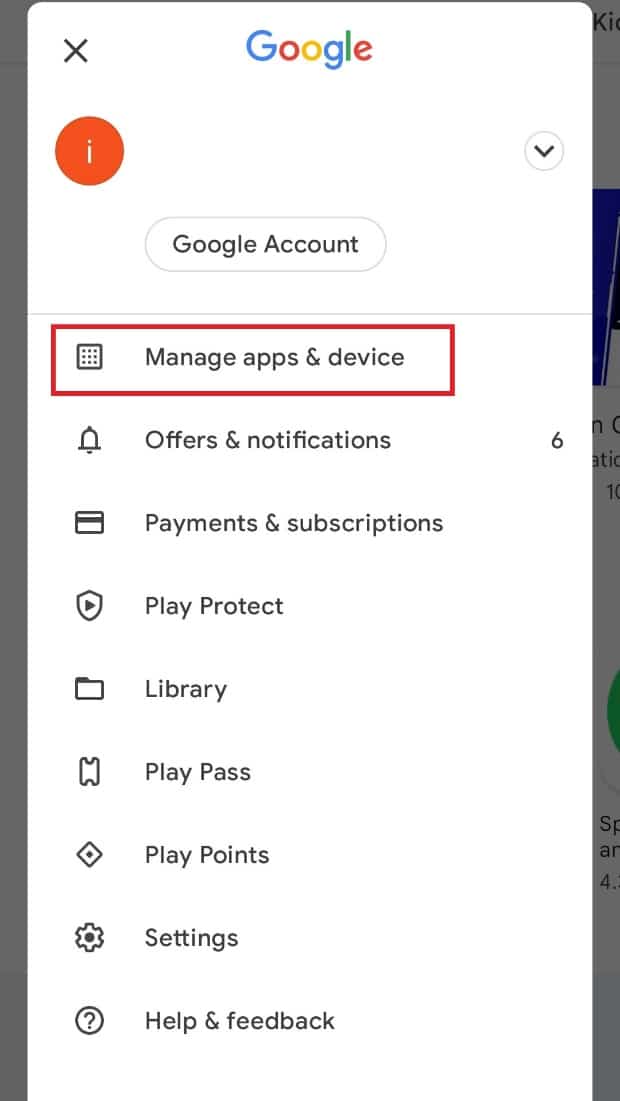
4. Agora, toque em Atualizações disponíveis para verificar se há atualizações pendentes.
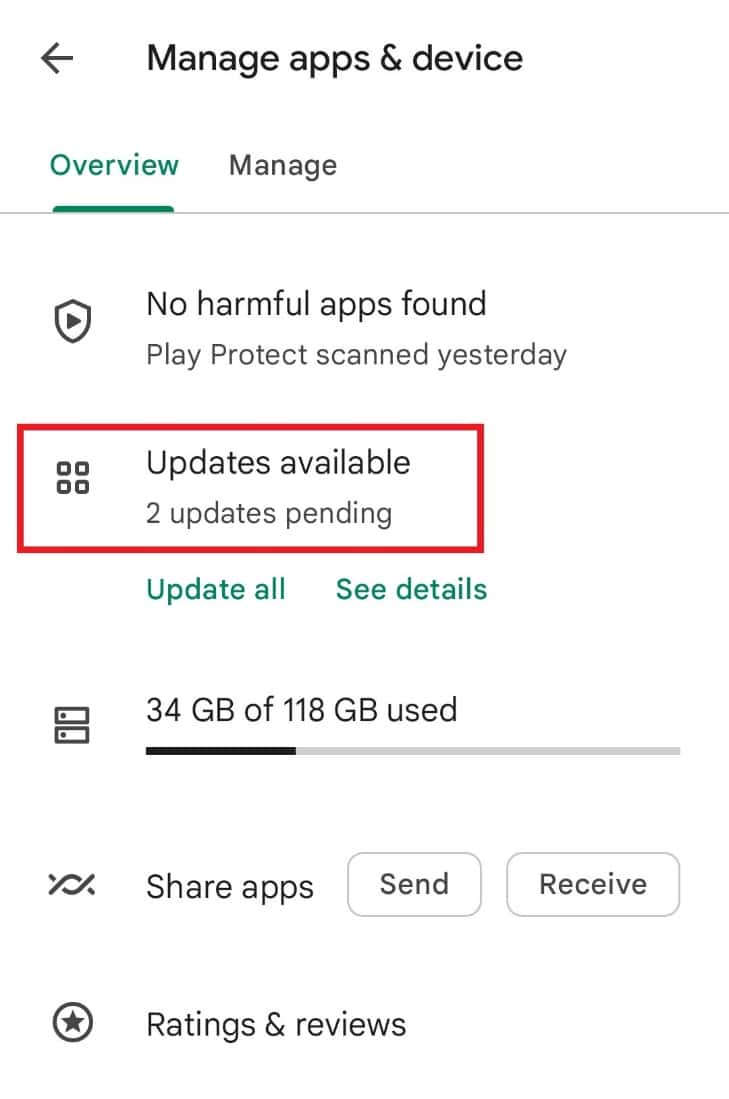
5. Se uma atualização para o WhatsApp estiver disponível, toque em Atualizar para instalar a versão mais recente do aplicativo.
Verifique se isso resolve o problema do WhatsApp que não mostra os nomes dos contatos.
Método 6: Remover conta do WhatsApp
Este é um dos últimos métodos e também extremo, pois envolve a remoção de sua conta do WhatsApp para resolver o problema do WhatsApp que não sincroniza os contatos do Android. Antes de tentar este método, você deve fazer backup de todos os dados e bate-papos do aplicativo em seu dispositivo usando o Google Drive ou outro aplicativo adequado. Após a conclusão do backup, você pode seguir as etapas abaixo para remover sua conta:
1. Inicie o aplicativo WhatsApp no seu celular e toque nos três pontos presentes na parte superior.
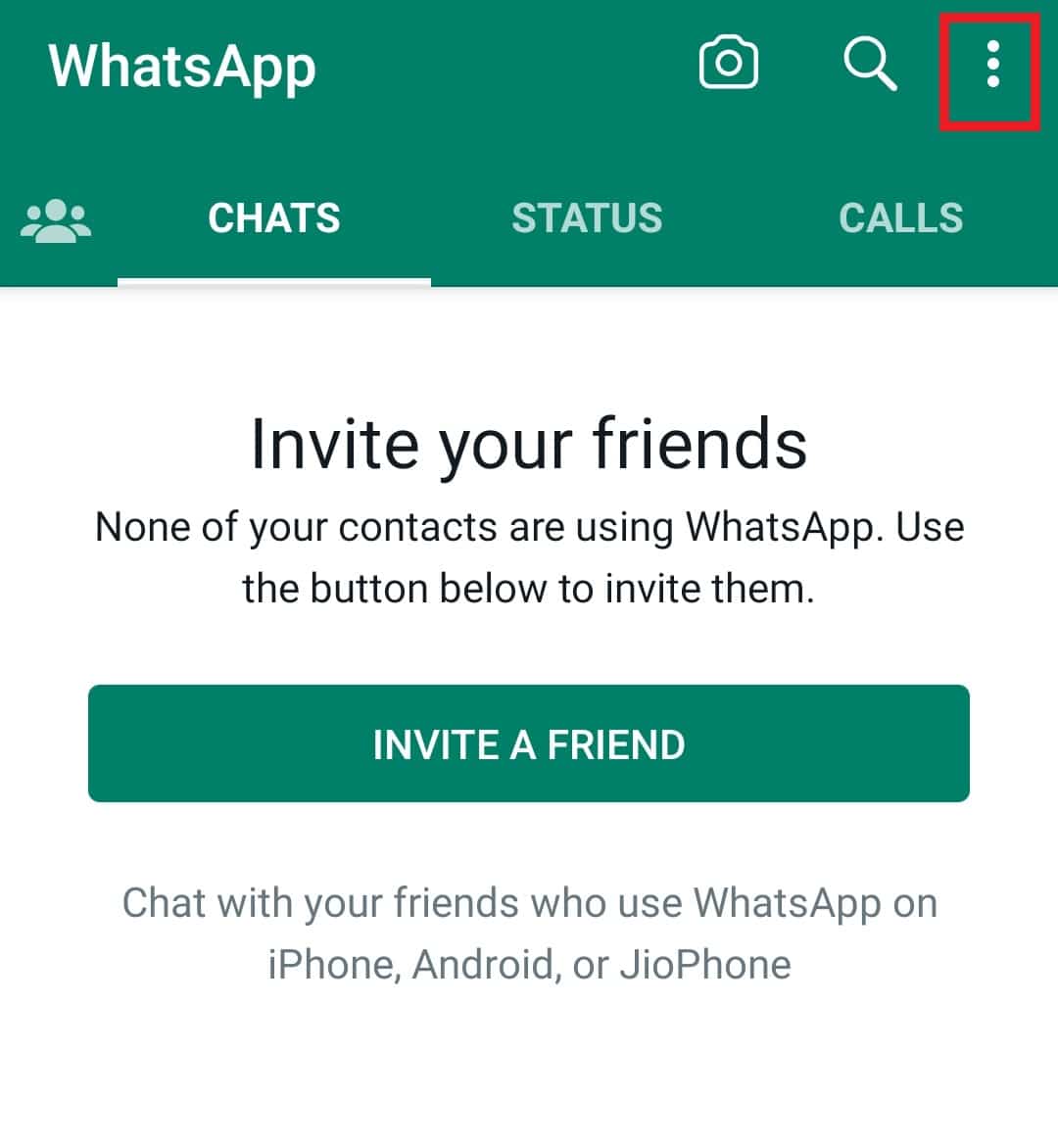
2. Agora, toque em Configurações no menu.
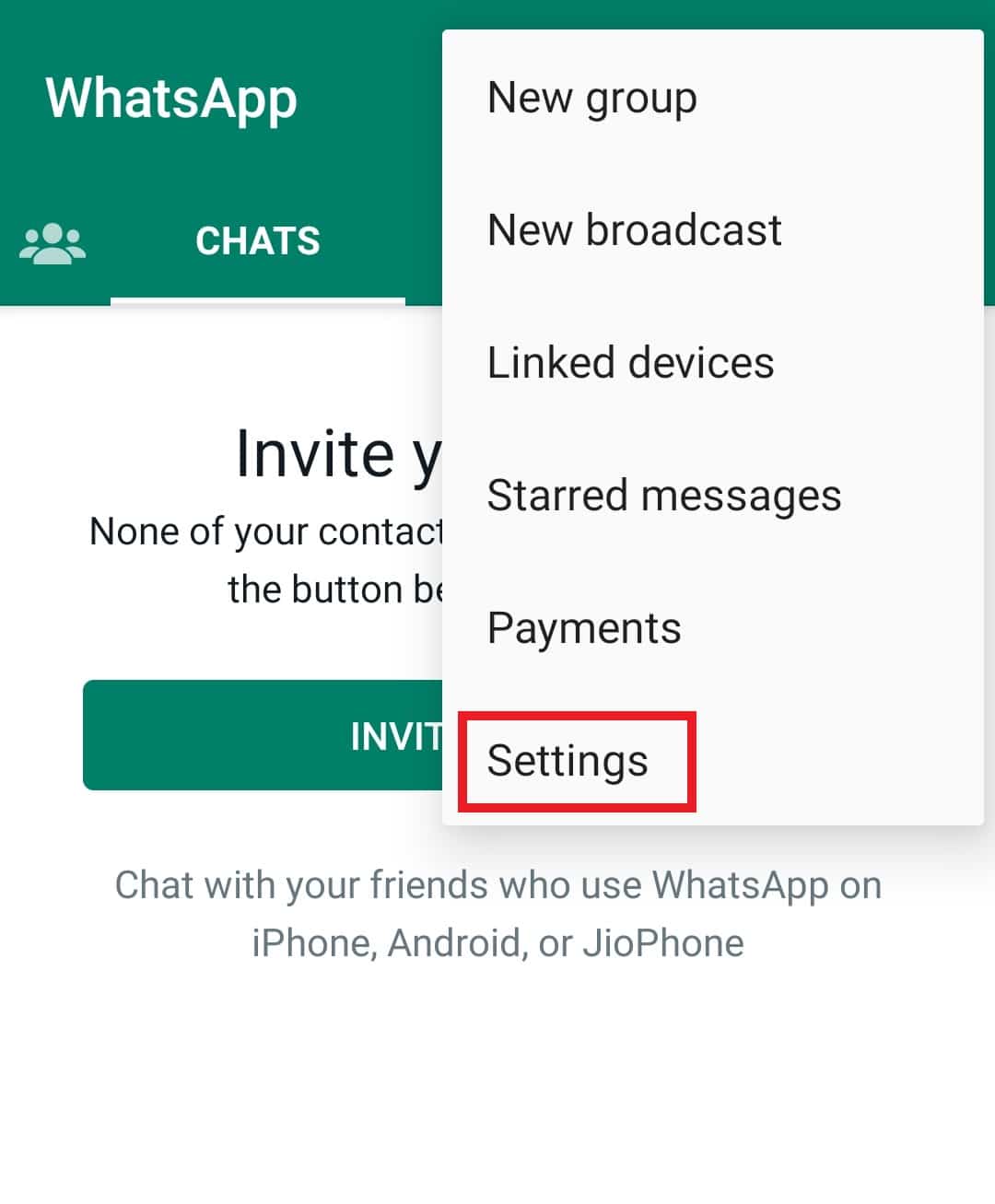
3. Em seguida, toque em Conta nas opções disponíveis.
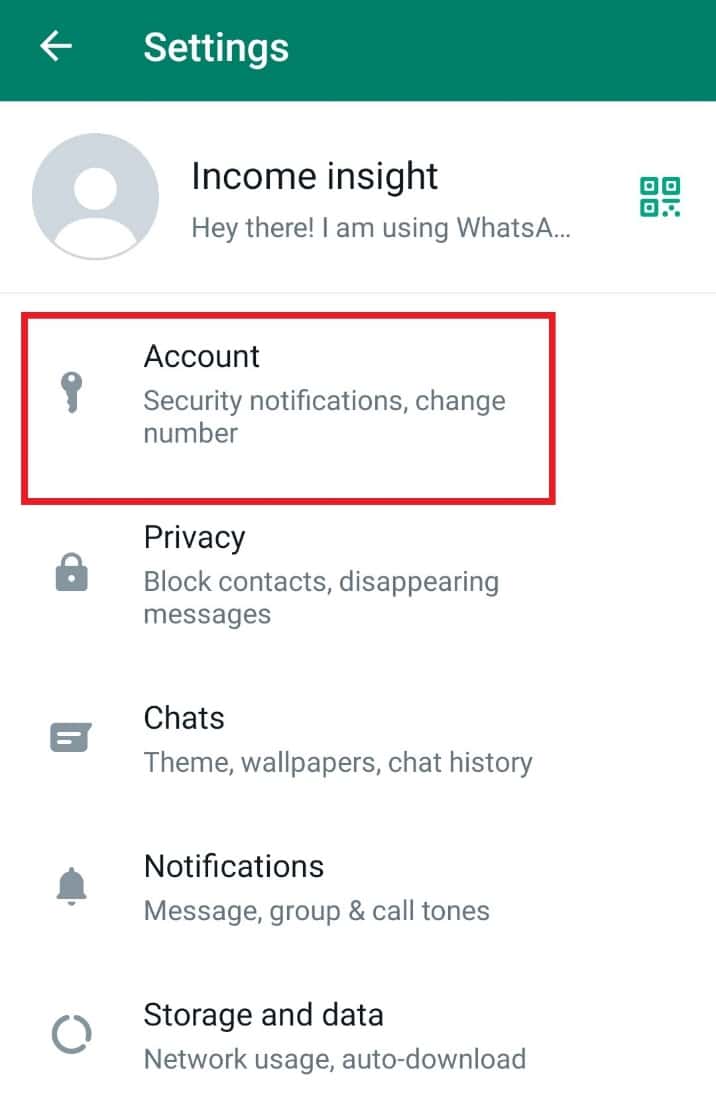
4. Agora, toque em Excluir minha conta .
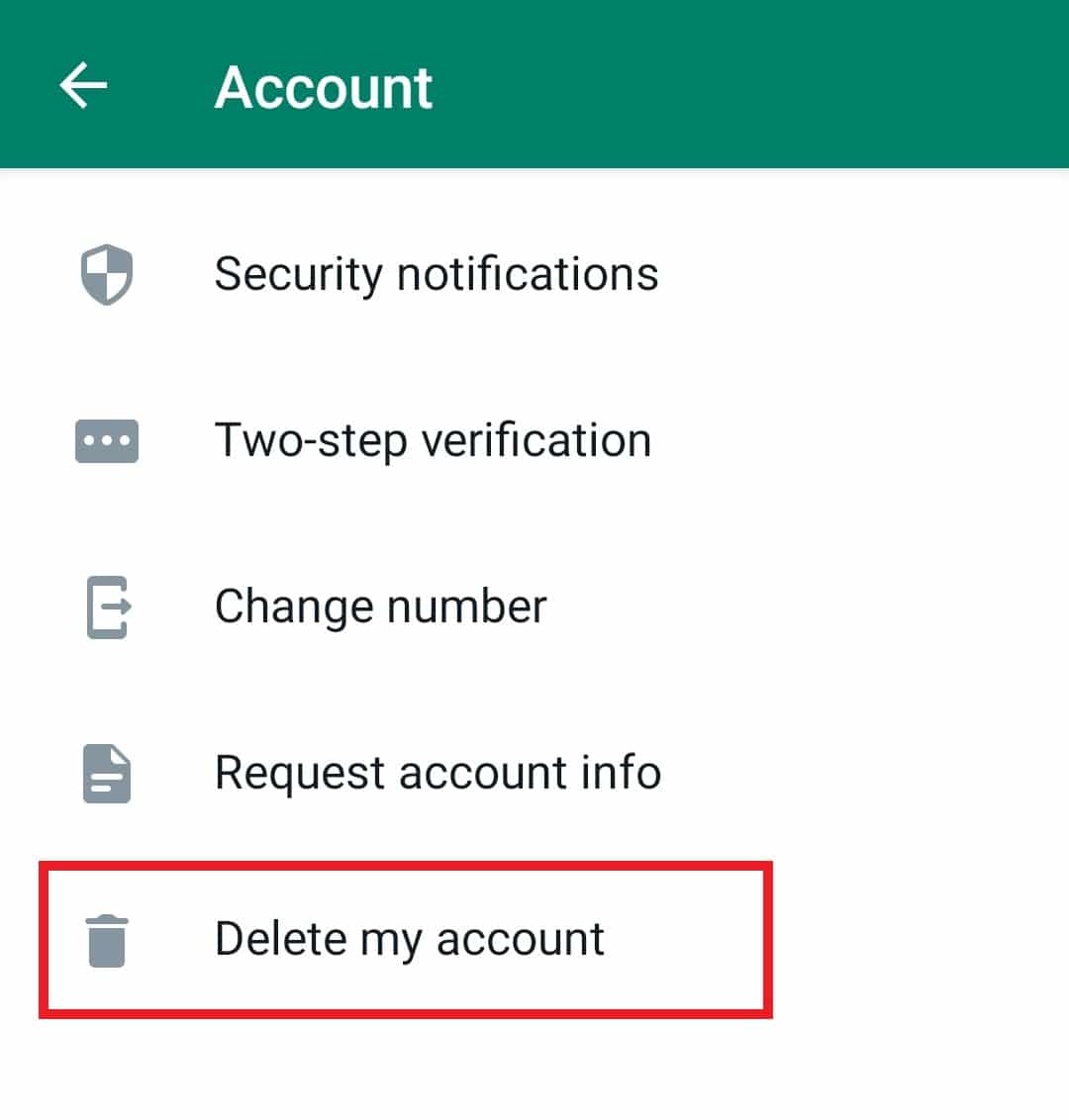
5. Na próxima janela, digite seu número de telefone e toque no botão EXCLUIR MINHA CONTA .
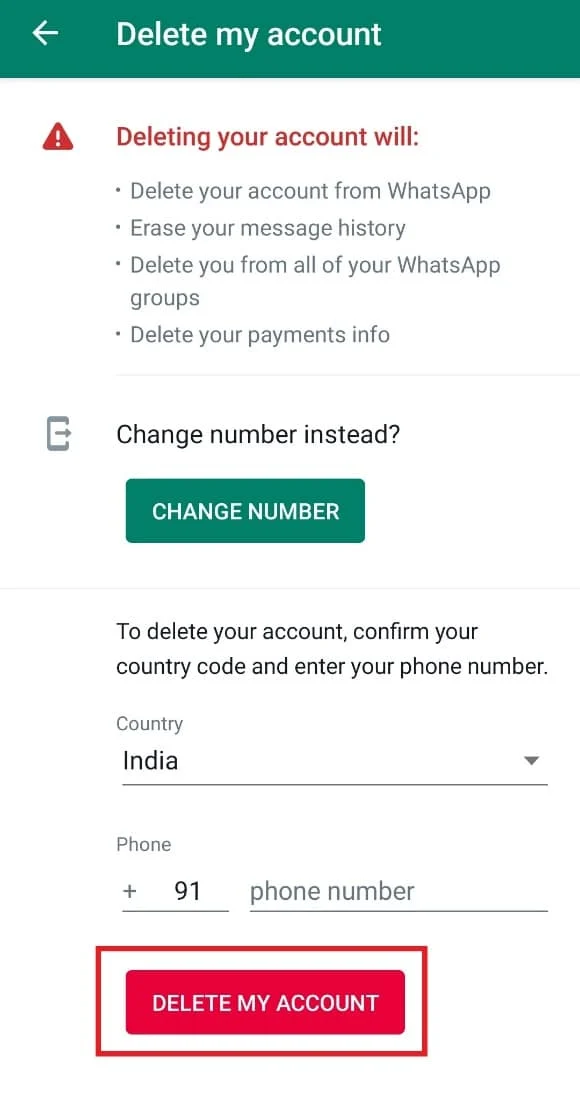
Você pode fazer sua conta novamente no WhatsApp e ver se consegue sincronizar seus contatos agora.
Leia também: Corrija o status do WhatsApp que não aparece no Android
Método 7: Reinstale o WhatsApp
Finalmente, para resolver o problema de contatos que não sincronizam com o WhatsApp, você pode tentar desinstalar e reinstalar o aplicativo no seu dispositivo. Este é provavelmente o último passo que você gostaria de dar e também é eficaz. Mas antes de tentar, você deve fazer backup de seus dados do WhatsApp com segurança em seu dispositivo para evitar perdê-los.
1. Para desinstalar o aplicativo, abra Configurações e depois Aplicativos e permissões .
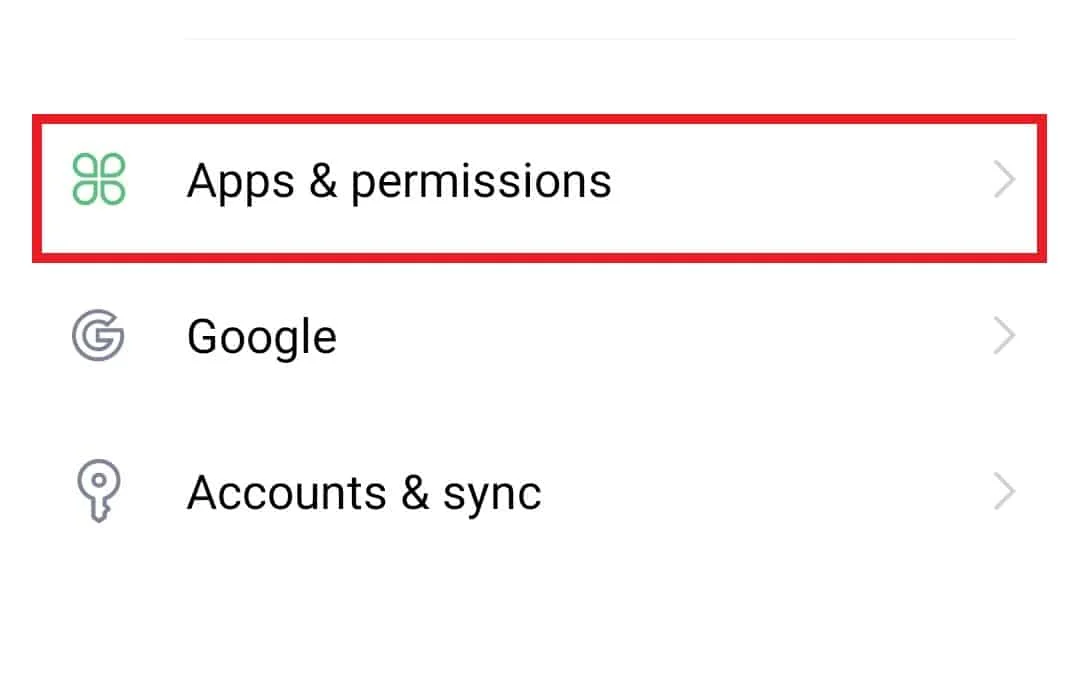
2. Agora, no Gerenciador de aplicativos , localize o WhatsApp e abra-o.

3. Agora, toque em Desinstalar na janela de informações do aplicativo .
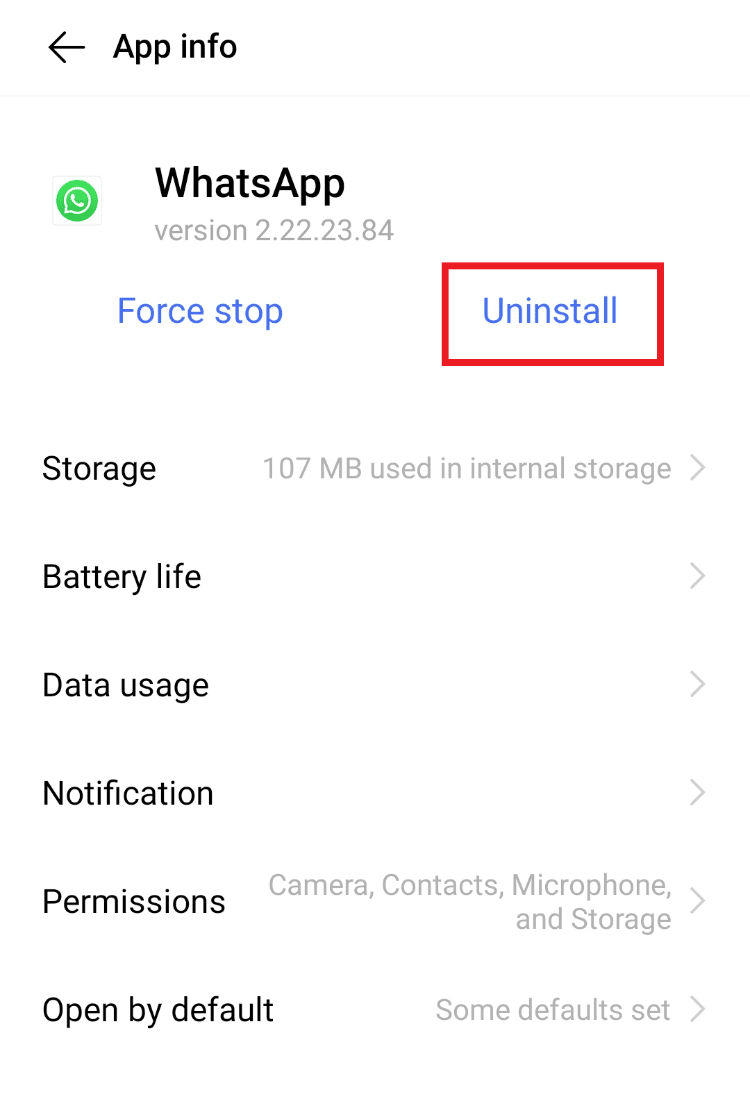
4. Para continuar o processo, toque em OK .
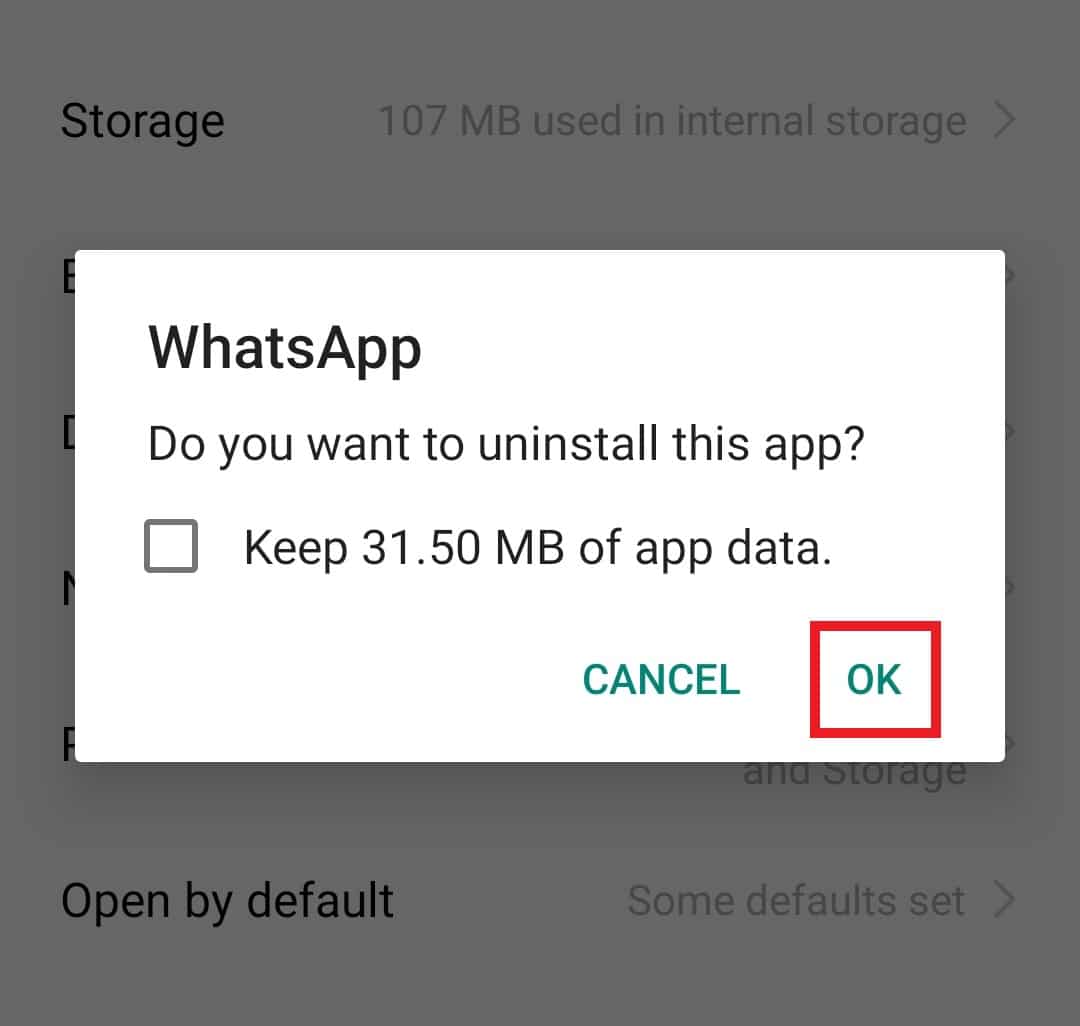
5. Agora, abra a Play Store e pesquise o WhatsApp nela.
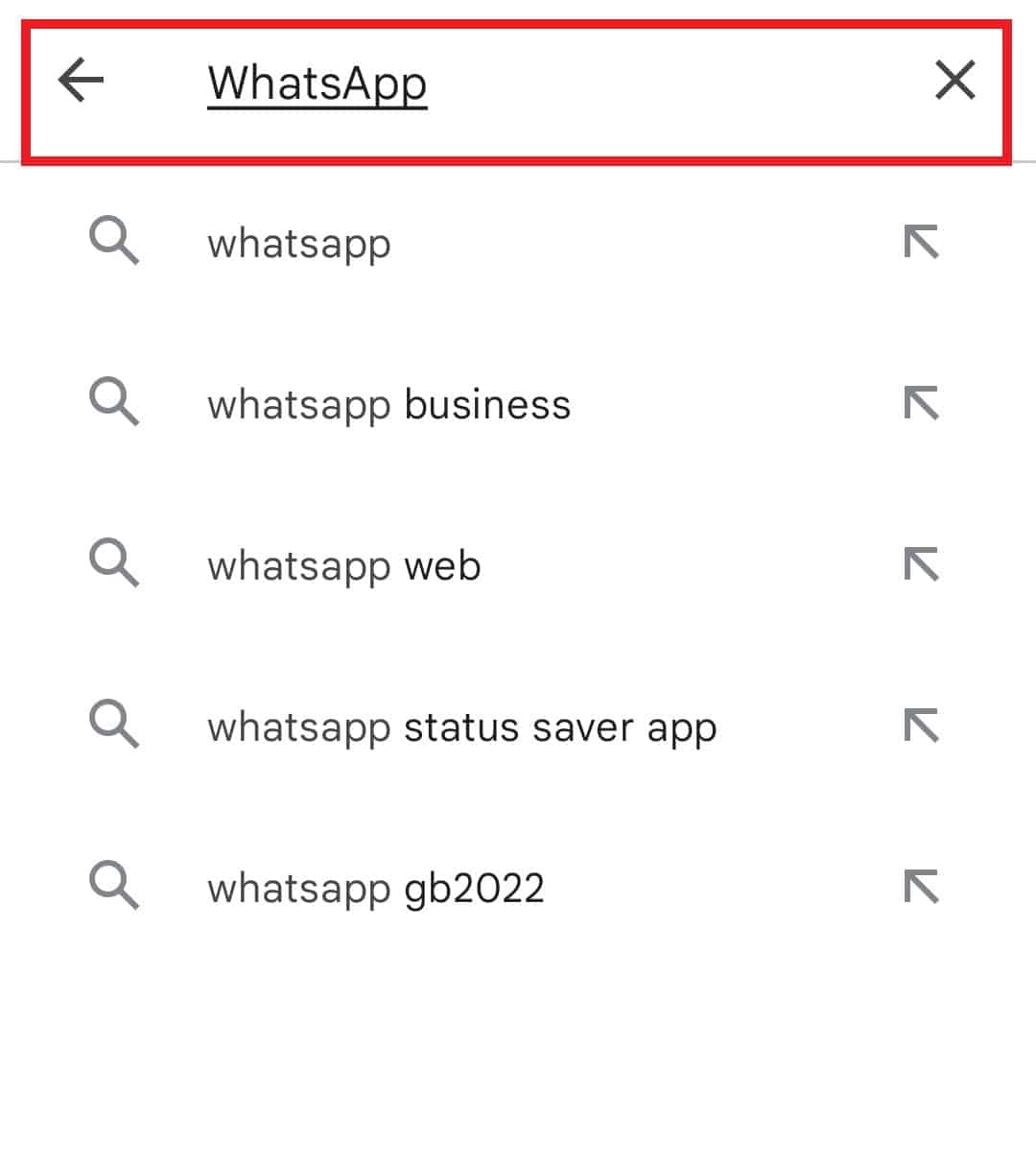
6. Por fim, toque em Instalar para obter o aplicativo novamente em seu dispositivo.
Portanto, essas são as soluções para corrigir o problema do WhatsApp que não mostra os nomes dos contatos.
Leia também: Como mudar o estilo da fonte no WhatsApp
Perguntas Frequentes (FAQ)
Q1. Por que meus contatos SIM não aparecem no WhatsApp?
Resp. Se os contatos do SIM não estão aparecendo no WhatsApp, deve ser devido a uma versão mais antiga do aplicativo em seu telefone.
Q2. Por que meus contatos não aparecem no WhatsApp duplo?
Resp. Se você estiver enfrentando problemas para carregar contatos no WhatsApp duplo, tente desativar a opção Usar lista de contatos separada .
Q3. Por que meu WhatsApp não consegue carregar minha lista de contatos?
Resp. Caso esteja enfrentando problemas para carregar sua lista de contatos no WhatsApp, você deve atualizar os contatos para que apareçam no app.
Q4. Como posso sincronizar meus dados do WhatsApp?
Resp. Você pode sincronizar seus dados do WhatsApp com seu dispositivo, optando pelo backup de bate-papo.
Q5. Onde posso ver meus contatos no WhatsApp?
Resp. Os contatos no WhatsApp podem ser acessados na guia Bate -papo. Você pode abrir o novo ícone de bate-papo para verificar a lista de contatos no aplicativo.
Recomendado:
- Tipos de conectores de placa de vídeo explicados
- Como ver as solicitações de amizade que você enviou no Facebook
- 11 maneiras de consertar o WhatsApp da área de trabalho que não está abrindo no PC
- Como Encontrar Alguém no WhatsApp Sem Número
Esperamos que nosso documento informativo sobre o WhatsApp que não sincroniza os contatos do Android tenha sido bem-sucedido em orientá-lo sobre os motivos que resultam nesse problema e as diferentes maneiras de corrigi-lo. Em caso afirmativo, informe-nos deixando seus comentários, você também pode deixar suas dúvidas ou sugestões abaixo.
